最近在备CSS基础的课程,以为很简单的事情,结果却在一些基本的概念上翻了车,有时候你以为简单的事情,其实你并不理解它的原理。
在百度上翻了一下午,终于找到了一篇好文章,是翻译自国外的,很有意义,所以转载到自己博客上。
这是中文的链接:你所不知道的vertical-align
这是英文的链接:Vertical-Align: All You Need To Know (CSS)
我稍微在细节和图片上做了一些修改,更便于阅读。
以下是转载原文:
我们经常需要在竖直方向上对齐一些并肩排列的元素。CSS为我们提供了一些实现方法。有时候我会使用float,有时候也用position:absolute,有时候甚至利用手动添加内外边距的方法。
我并不喜欢这些方法。浮动只能对齐它们的顶部,而且需要手动清除浮动。绝对定位会使元素脱离文档流,以致于它们就不能影响周围的元素了。再说说使用固定的内外边距,会突然导致微弱的改变。
这里还有另一种值得信任的方法,那就是vertical-align。从专业角度讲,使用vertical-align来进行布局是一种“黑科技”,因为发明它并不是出于这个目的。vertical-align是为了对齐文本和紧邻文本的元素。尽管如此,你也能在不同场景下使用vertical-align去进行灵活细微的元素对齐工作,而且你并不需要知道元素的具体尺寸。
Vertial-Align的“诡异”
但是,vertical-align有时候真的让人抓狂。它似乎有一些不可告人的秘密。例如,有时候你对一些元素设置vertical-align,你会发现它的对齐方式并没有改变,但是同一行的其它元素却变了。我时常哭晕在vertical-align的厕所中。
不幸的是,大部分关于它的资料都是浅显的。尤其是,如果你想找vertical-align关于布局方面的介绍时,他们大多告诉你错误的信息——vertical-align可以控制元素内部所有元素的竖直排列。他们总是给出最基础的场景应用,却从不介绍复杂的情况。
所以我给自己立下任务,要一次弄清所有关于vertical-align的知识。我看完W3C的CSS说明然后自己动手做了一些实验。结果就是这篇文章了。
那么,然我们一起来了解游戏规则吧。
使用vertical-align的前提条件
vertical-align用于对齐行内级元素。行内级元素的display属性是如下值中的一种:
inline
inline-block
table-cell
inline元素是包裹文本的基本标签。
inline-block元素顾名思义是存在于inline中的block元素。它们可以设置宽高、内外边距、和边框。
inline级元素是一个挨着一个排在一行的元素。一旦一行放不下所有元素的时候,就会在下面创建一个新行。所有的行都有一个叫做line box的东西,它是用来包裹这一行所有内容用的。line box的高度是根据一行内所有内容的高度定的。如下图中所示:line box的上下边沿用红线标出。(line box的边沿平时是看不到的,画出来是为了方便读者理解)
line box规定出了我们对齐元素时的活动范围。在line box中vertical-align负责每个元素的竖直对齐方式。那么问题就来了,什么是元素的对齐呢?
关于baseline(基线)和outer edge(外边沿)
理解垂直对齐最关键的一点在于理解相关元素的基线。还有一些场景中,元素的上下边沿也至关重要。现在就让我们看一下不同元素的基线和上下边沿到底在哪里?
inline元素
从上图中你可你可以看到三种情况。行高的上下边沿用红线表示,绿线表示字体的高度,蓝线表示基线。左图中的行高和字体尺寸相同,所以红线和绿线重合在一起了。中间的图片,行高是字体高度的两倍。右图行高是字体高度的一半。
行内元素的外边沿就是它们的行高的上下边沿。即使行高比字体高度小也没有关系。因此,行内元素的外边沿就是上图中的红线。
行内元素的基线是字符下面的一条线。具体是图中的蓝线。大约的说,基线是字体正中线下面的一条线。
inline-block元素
从左到右依次是:一个包含in-flow内容(一个字母C)的inline-block元素;一个包含in-flow内容并且设置了over-flow:hidden属性的inline-block元素;一个没有in-flow内容(但是设置了高度属性)的inline-block元素。三个例子都设置了margin属性,红线是margin的边缘,黄色部分是边框,绿色部分是内边距padding,蓝色部分是内容。蓝线是各个元素的基线。
inline-block元素的外边沿是它们的margin-box的上下边沿。也就是图中的红线。
inline-block元素的基线取决于元素是否有in-flow内容:
包含in-flow内容的inline-block元素的基线是普通文档流中最后一个元素内容的基线(例如左图)。这最后一个元素的基线如何定位,那就看它是什么类型的元素了。
包含in-flow内容而且设置了overflow属性(值非visible)的inline-block元素,其基线是margin-box的下边沿(例如中间的图)。所以它的基线就和自己的底边沿重合了。
不包含in-flow内容的inline-block元素和上者相同,同样是底边线。
什么是line box?
我为line box中的text box(下面会讲到)加上了上下边沿(绿线)以及基线(蓝线)。我也为文字元素加上了背景色(灰色)。
line box有一个上边沿,它和行内最高的元素的上边沿对齐;同样也有一个下边沿和行内最低元素的下边沿对齐。这两个边沿也就是图中的红线。
line box的基线是会变化的
"CSS 2.1 does not define the position of the line box's baseline."
这可能是最令人困惑的部分。这就意味着,line box的基线是会根据一定的规则动态改变的。
由于line box的基线是不可见的,所以你也不可能准确的说出它到底在哪里。但是能通过一个简单方法知道它在哪。只要在一行内容的行首添加一个字符就行,例如:我加了一个"x"(行首灰色的那个)。如果这个字符没有进行任何人为方式的对齐,那么它的基线就默认是在line box的基线上。
line box的基线周围的空间,我们可以称之为text box。你可以把text box看做是一个在line box中没有进行任何对齐的inline元素。它的高度等于父元素的字体大小。因此text box是用于包裹line box中没有设置任何对齐的文字的。图中绿线之间的部分就是text box。由于text box是和基线紧密相连的,因此它会随着基线的移动而移动。(在W3C说明中,text box叫做strut)
现在我们知道了所有的预备知识点,让我们做一下总结:
有一个叫做line box的区域。各个元素是要在这里进行垂直对齐的。它包含一条基线,一个text box,一个上边沿,一个下边沿。
这里还有一些inline-level(比如文字、图片)的元素。这些都是我们要进行对齐的对象。它们同样有自己的基线,一个上边沿,一个下边沿。
Vertical Align都能使用哪些值
我们通过使用vertical-align可以把上面我们介绍的那些参考点(基线,上线边沿等)设置成确定的关系。
主要分两种情况:
将元素的基线相对于line box的基线进行对齐
baseline:将元素的基线对齐到line box的基线上;
sub:将元素的基线对齐到line box基线下方;
super:将元素的基线对齐到line box的基线上方;
<percentage>:元素的基线相对于line box的基线进行确定距离的对齐,定位的距离和方向由设置的百分比数值决定,百分比是相对于line-height的。
<length>:元素的基线相对于line box的基线进行确定距离的对齐,定位的距离和方向由设置的具体长度值决定。
将元素的外边沿相对于line box的基线进行对齐
middle:使元素的上沿和下沿的中点对齐到字母“x”的基线上边加上一半x的高度上(其实就是字母x的正中间)。
将元素的外边沿相对于line box的text box对齐
以下的两种情况,其实也是相对于line box的基线的一种对齐,因为text box的上下边沿也是取决于基线的。
text-top:元素的上边沿对齐到line box的text box的上边沿;
text-bottom:元素的下边沿对齐到line box的text box的下边沿。
将元素的外边沿相对于line box的外边沿对齐
top:将元素的上边沿和line box的上边沿对齐;
bottom:将元素的下边沿和line box的下边沿对齐;
为什么Vertical-Align会表现出这样的作用呢?
我们现在能够在具体的场景下更细致的研究vertical-align了。尤其是,我们将解决一些常见的问题。
使图标和文字居中
长久以来一直困扰我的一个问题:我想让一个图标和它旁边的文字居中对齐时,仅仅对图标使用vertical-align:middle似乎并没有真正的使两者居中对齐。
来看看下面这个例子:
<style type="text/css">
.icon { display: inline-block; /* size, color, etc. */ }
.middle { vertical-align: middle; }
</style>
<!-- left mark-up -->
<span class="icon middle"></span>
Centered?
<!-- right mark-up -->
<span class="icon middle"></span>
<span class="middle">Centered!</span>下图还是这个例子,不过我为其添加了一些标注帮助理解,这些线都是我们之前已经讲过的:
这样看是不是就有些明白是怎么回事了。因为左图中的文字没有经过对齐处理所以它默认是在text box中的,它的基线和line box的基线是重合的。通过给灰色方块设置vertical-align: middle;,我们的确把灰色方块的正中心对准了x字母的正中心,但是x字母的正中心并不是其所在的text box的正中心,而是text box中心稍稍的偏下了一点。
再看右图,我们把“Centered!”包裹起来并为它也设置vertical-align: middle;,“Centered!”的基线就不再和line box的基线重合了,而是稍稍下移了。结果图标和右边的文字就完美的居中对齐了。
line box的基线是会移动的
使用vertial-align是的一大缺陷就是:line box的基线的位置受其内部所有元素的影响。我们假设这样一种情况,一个元素相对于line box的基线对齐,那么当line box的基线位置发生改变时,那么元素的位置也会跟着改变。
来看一些例子:
如果有一个比较高的元素刚好撑满了line box,vertical-align对它来说就没用任何影响了。因为它的下面和上面已经没有位置可以让它再移动了。下面两幅图中矮小的盒子都设置vertical-align:baseline。左图的高盒子设置为vertical-align:text-bottom。右图的高盒子设置为vertical-align:text-top。你就会发现两幅图中line box的基线是不再同一位置的,因为矮盒子是跟着基线对齐的。
<style type="text/css">
.tall-box, .short-box {
display: inline-block;
/* size, color, etc. */ }
.text-bottom {
vertical-align: text-bottom; }
.text-top {
vertical-align: text-top; }
</style>
<!-- left mark-up -->
<span class="tall-box text-bottom"></span>
<span class="short-box"></span>
<!-- right mark-up -->
<span class="tall-box text-top"></span>
<span class="short-box"></span>当我们为这个比较高的元素设置其它的vertical-align值时,也会有相同的表现。
即使设置vertical-align的值为bottom(左图)和top(右图)也会移动基线的位置。
<style type="text/css">
.tall-box, .short-box {
display: inline-block; /* size, color, etc. */ }
.bottom {
vertical-align: bottom; }
.top {
vertical-align: top; }
</style>
<!-- left mark-up -->
<span class="tall-box bottom"></span>
<span class="short-box"></span>
<!-- right mark-up -->
<span class="tall-box top"></span>
<span class="short-box"></span>将两个比较高的盒子放置在一行,调整它们两个的垂直对齐方式使基线能够同时满足两种对齐。然后line box的的高度就得到了调整(如左图)。再添加第三个元素,它的高度不会超过line box的边缘,因为它的定位方式既不会影响line box的高度,也不会影响基线的位置(如中图)。如果它真的超出了原有line box的边缘,line box的高度和基线都会重新调整。这种情况我们的前两个盒子就会下移(如右图)。
<style type="text/css">
.tall-box { display: inline-block; /* size, color, etc. */ }
.middle { vertical-align: middle; }
.text-top { vertical-align: text-top; }
.text-bottom { vertical-align: text-bottom; }
.text-100up { vertical-align: 100%; }
</style>
<!-- left mark-up -->
<span class="tall-box text-bottom"></span>
<span class="tall-box text-top"></span>
<!-- mark-up in the middle -->
<span class="tall-box text-bottom"></span>
<span class="tall-box text-top"></span>
<span class="tall-box middle"></span>
<!-- right mark-up -->
<span class="tall-box text-bottom"></span>
<span class="tall-box text-top"></span>
<span class="tall-box text-100up"></span>inline级的元素下面为什么会有一个小空隙
看看下面的例子。通常都会有如下情况出现,当你想竖直对齐li元素的时候。
<style type="text/css">
.box { display: inline-block;
/* size, color, etc. */ }
</style>
<ul>
<li class="box"></li>
<li class="box"></li>
<li class="box"></li>
</ul>正如你所看到的,li元素其实默认是和基线对齐的,基线下面是留有一部分空白的,这个空白是可以容纳半个“x”的空间。这就导致了空隙的存在。如何解决?我们可以改变基线的位置,例如给li元素设置对齐方式为vertical-align: middle:
这种情况不会发生在包含文本内容的inline-block元素身上,因为文本内容已经把基线的位置抬高了。
inline级元素之间的缝隙会打断布局
这个问题主要还是inline级元素自身问题造成的。但是鉴于这种情况也影响了竖直对齐,我们还是了解一下比较好。
和上个例子一样,这个例子也是由空隙造成的。这个空隙主要来自于inline元素之间的空格符。inline元素之间的所有空格符会合并为一个空格。如果你想让两个inline元素并排显示,并且width:50%,那么这个空格就是个绊脚石。一行的空间不足以容纳两个width:50%和一个空格。所以右边的元素就被挤下去了。要想消除缝隙,你就得消除空格。
<style type="text/css">
.half {
display: inline-block;
width: 50%; }
</style>
<!-- left mark-up -->
<div class="half">50% wide</div>
<div class="half">50% wide... and in next line</div>
<!-- right mark-up -->
<div class="half">50% wide</div><!--
--><div class="half">50% wide</div>Vertical-Align解密
就是这样。一旦你知道了规则之后它看起来就不那么复杂了。如果下次vertical-align再不听话了,就问如下的两个问题:
line box的基线,上下边沿在哪里?
inline-level元素的基线,上下边沿在哪里?
我相信问题马上就会得到解答。
至此结束,不知道有几个人能耐心的看完……
转载结束。
这篇文章详细的讲解了vertical-align的作用,那就是在line box中,inline-level元素如何垂直对齐,并且如何改变了基线。
而且vertical-align的几个对齐的值中,有inline-level元素的基线去对齐line box的基线的,也有用inline-level元素的上下边沿去对齐line box的上下边沿的,middle的对齐是inline-level的中心点对齐line box中x的中心点。
小技巧:当你不知道line box的基线时,加一个x字母在里面,就可以看见基线到底在什么位置了。
W3C在制定这些标准的时候,毕竟都是一群外国人,当然是按照西方字母的排版规则来定义,所以这些原理与西方的排版文化有关,我们中文是田字格,造字的规则完全不一样,所以理解起来要花费一番功夫。
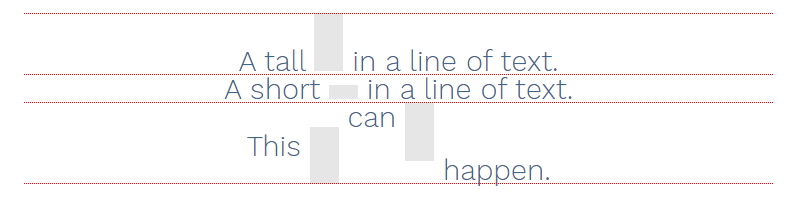

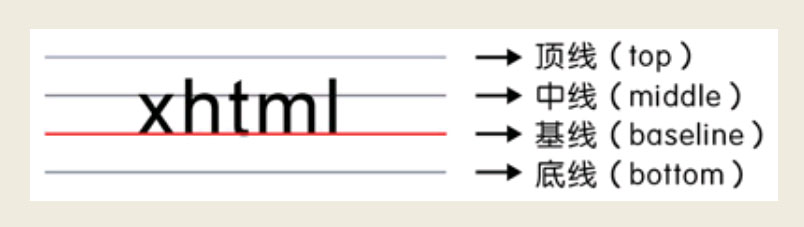
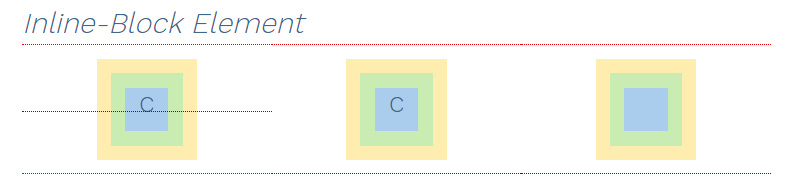







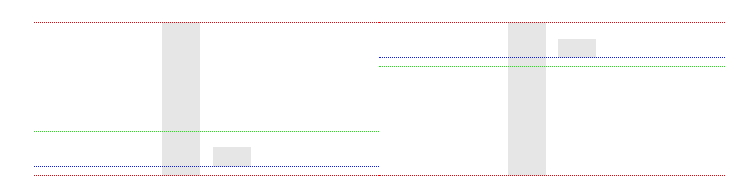
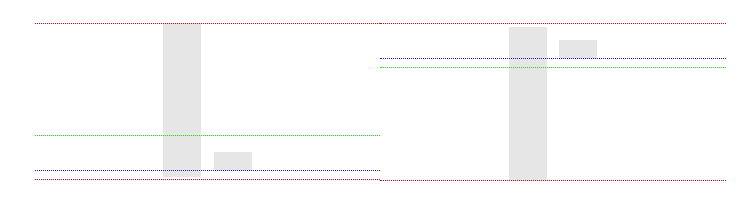
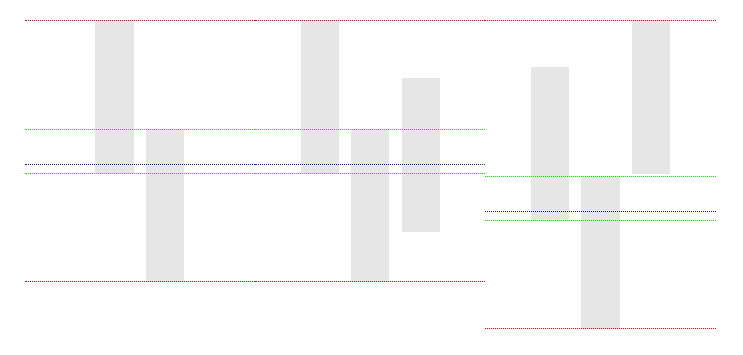



发表评论:
◎请发表你卖萌撒娇或一针见血的评论,严禁小广告。